Jak již jste možná zaregistrovali, minulý týden vyšla nová verze nejrozšířenějšího projekčního BIM programu - Autodesk Revit. Verze 2019 přináší celou řadu zajímavých vylepšení a především novinek, které byly uživateli Revitu dlouho požadovány. Autodesk vyslyšel komunitu uživatelů a tentokrát se vydal cestou implementace celé řadu funkcí, které si uživatelé odhlasovali na fóru Revit Ideas. Pojďme si přiblížit ty nové funkce, které by rozhodně neměly uniknout vaší pozornosti.
1. Dvojité šrafovací vzory
První vylepšení, které bychom zde uvedli, je právě jedno z mnoha, které si komunita uživatelů odhlasovala na fóru Revit Ideas. Jedná se de facto o vylepšení šrafovacích vzorů, které známe z programu AutoCAD, kde si můžete nastavit dva šrafovací parametry. Jeden pro popředí, např. typický šrafovací vzor dle ČSN, a pozadí, pro které lze vybrat plnou výplň s nadefinovaným barevným odstínem. Pokud ve vaší firmě upřednostňujete barevný tisk projektové dokumentace, tak toto vylepšení je určené přesně pro vás.
Porovnání karty Grafika v nastavení materiálů:
Porovnání nastavení Vyplněné oblasti:
2. Pohledy Revitu na dvou a více monitorech
Další z požadavků, kdy Autodesk vyšel komunitě vstříc. Do verze Revitu 2018 existovala jen možnost přesunout na druhý monitor plovoucí paletky Vlastnosti a Prohlížeč projektu - a to bylo tak vše. V podstatě by se dalo říci, že Revit do verze 2018 nepodporoval plnohodnotnou práci na dvou a více monitorech. To se ale s příchodem nové verze zásadně mění. Nyní můžete přesunout i celé jednotlivé pohledy na druhý monitor, bez jakéhokoliv omezení.
Níže srovnání práce na dvou monitorech pro verzi Revitu 2019 a Revitu 2018:
3. Perspektiva
Dalším vylepšením je možnost ve 3D přepínat mezi Ortografickým zobrazením a Perspektivou, kterou není nutné ořezat Ořezovou oblastí. Perspektivní zobrazení nabízí obdobné pracovní prostředí jako programy SketchUp či doplněk Enscape, bohužel relativně komplikovaná navigace ve 3D zůstala, bez nástroje SteeringWheel si navigaci v perspektivě moc neužijete.
Níže srovnání nastavení kamery pro Revit 2019 a Revit 2018:
Perspektivní zobrazení v Revitu 2019, přepínat lze také za pomocí nástroje ViewCube:
4. Vylepšení orientovaného kvádru
Pokud máte v projektu několik Orientovaných kvádrů, lze nyní mezi nimi přepínat ve vlastnostech daného 3D pohledu. To v praxi znamená, že se na dané orientované kvádry aplikuje automaticky Výběrové okno. Viz příklad níže:
5. Viditelná podlaží ve 3D pohledu
Jak už nadpis napověděl, v nové verzi Revitu lze zobrazit roviny podlaží v libovolném 3D pohledu, stejně jako v Objemovém modeláři. Oproti objemovému modeláři chybí možnost vytvářet podlaží ve 3D.
6. Pravidla OR ve filtrech zobrazení
Tento požadavek byl vznesen komunitou uživatelů na fóru Revit Ideas a byl zatím jediný, který překonal hranici 1000 bodů (lajků). Autodesk tedy neměl moc na výběr než tuto funkci do Revitu zaimplementovat. Krásná ukázka toho, že když se komunita spojí, tak je možné skutečně vývoj daného programu ovlivnit.
Níže je ukázka nového dialogu pro pravidla AND a OR (nebo):
7. Záložky pohledů
Další vítanou novinkou v Revitu 2019 je přehledná správa otevřených pohledů na pozadí, která značně připomíná správu, kterou známe v programu AutoCAD. V nové verzi přesně víte, kolik pohledů a projektů máte otevřeno na pozadí a tím pádem částečně odpadá neustálé přepínání mezi okny klávesami Ctrl+Tab.
S tím je spojeno další užitečné vylepšení, které zobrazuje jakýsi předvýběr pozice daného okna. Viz obrázek:
Daná funkce s sebou dále nese i změnu na pásu karet (ribbonu), viz obrázek níže. Nástroje jako Kopie okna či Na sebe kompletně zmizely z daného panelu. Oblíbený nástroj Zavřít skryté byl nahrazen nástrojem s přesnějším označením Zavřít neaktivní.
8. Rozdělit prvek zábradlí
Možná je to pro spoustu uživatelů překvapení, ale ve verzi Revitu 2018 nebylo možné použít nástroj Rozdělit prvek na komponentu zábradlí. Ve verzi 2019 je již možné daný nástroj takto použít.
9. Kótování řezu zakřivených elementů
Další drobné vylepšení je zaměřeno na kótování řezů zakřivených elementů. Do verze Revitu 2018 jsme byli nuceni si vypomáhat pomocnými čárami, abychom si zakřivený objekt mohli v řezu okótovat. Od verze Revitu 2019 to již není problém.
10. Formát souboru Revitu
Stalo se vám, že jste potřebovali dopředu vědět, v jaké verzi byl ten či onen projekt Revitu uložený? Nyní už není nutné dohledávat tyto informace, jelikož je již tato funkce zaimplementována v samotném prohlížeči při otevírání souborů Revitu. Najdete ji vždy pod náhledem daného souboru, viz obrázek níže:
11. Fyzické materiály knihovny Autodesku
Napadlo vás někdy, že standardní materiály Revitu svojí kvalitou neodpovídají vašim požadavkům? Tuto otázku si Autodesk také položil a proto k nové verzi Revitu 2019 přidal zcela novou knihovnu shaderu, která by měla odpovídat současným standardům na přesnější fyzickou reprezentaci vzhledu materiálů a jejich textur. Je určená pro fyzický renderer Autodesk Raytracer. A to není vše, podle posledních informací se touto otázkou bude Autodesk dále zabývat, tak uvidíme, s čím přijde v dalších verzích Revitu.
Fyzické položky s oranžovým tagem v rohu jsou původní položky, které je třeba vyměnit za ty, které daný tag neobsahují.
12. Upozornění před smazáním podlaží
Jak jistě víte, podlaží v Revitu je neodmyslitelnou komponentou, bez které by to moc nefungovalo, a proto Autodesk přišel s vylepšením, kdy se před smazáním podlaží zobrazí kompletní seznam elementů, které jsou na dané podlaží vázány a budou s ním vymazány. Pravděpodobně to má mít odstrašující účinek, ale ruku na srdce, kdo z nás by chtěl smazat důležité podlaží, aby se mu následně s ním omylem smazala i čtvrtina rozpracovaného projektu?
13. Přejmenování půdorysných pohledů
Zde nám Autodesk naservíroval rovnou dvě vylepšení. Určitě to znáte, vytvoříte si nové podlaží a Revit vám jej defaultně pojmenuje „Podlaží n“. V této pozici nám nezbývá nic jiného, než dané podlaží přejmenovat - následně vyskočí dialogové okno, které spoustu uživatelů značně irituje. Při vícepodlažním objektu vám může hlášení „Chcete přejmenovat související pohledy?“ zkazit den a Autodesk si to uvědomuje, proto k danému dialogu přidal možnost Tuto zprávu již nezobrazovat.
Druhá změna nabízí přímé přejmenování v prohlížeči projektu (pomalý dvojklik) bez nutnosti otevírat dodatečné okno, kam zapíšete nový název daného podlaží.
14. Nová karta Ocel na pásu karet
Zásadním rozšířením prošla i část Revit Structure, která byla rozšířena o kompletně novou kartu na pásu karet - ta umožňuje vytvářet a detailovat spoje ocelových konstrukcí.
Pojďme se spolu podívat na to, co vám toto rozšíření všechno umožní:
Můžete vytvářet standardní ocelové spoje jako parametrické komponenty a propojovat je s existující ocelovou konstrukcí. Následně lze dané rozměry ocelového spoje upravit za pomocí dialogu Upravit parametry.
Pouze standardní spoje jsou v Revitu 2019 k dispozici defaultně. Ostatní typy spojů je nutné načíst do projektu přes Nastavení konstrukčního přípoje.
V případě, kdy si nevyberete ze standardních či načitatelných ocelových spojů, si lze jednoduše vymodelovat ocelový spoj na místě, za pomocí nových nástrojů Plech, Šrouby a Sváry, které naleznete na nové kartě Ocel.
Tvorba ocelové platle:
Tvorba šroubového spoje:
Tvorba svaru na ocelovém spoji:
Na dalším panelu z karty Ocel naleznete nástroje pro úpravu tvaru ocelových konstrukcí. Daný panel nese název Modifikátory a sdružuje nástroje jako Zkosení rohu, Šikmý výpal, Zkrátit, Řez po obrysu.
Práce s nástrojem Zkosení rohu:
Práce s nástrojem Šikmý výpal:
Práce s nástrojem Zkrátit:
Práce s nástrojem Řez po obrysu:
Dalším novým panelem na kartě Ocel je panel Parametrické řezy:
Nástroje na tomto panelu umožňují vytvářet různé parametrické spoje mezi ocelovými nosníky či sloupy a následně jejich parametry upravovat dle potřeby.
Práce s nástrojem Výpal:
Práce s nástrojem Pokos:
Ocelový spoj na místě se stane součastí databáze daného projektu, ale prozatím nelze daný spoj uložit na disk a použít na jiném projektu. Dle Autodesku je tato funkce plánovaná do dalšího updatu.
15. Betonové výztuže
Významně byla rozšířena funkčnost navrhování a dokumentace ocelových výztuží betonových konstrukčních prvků. Lze tvořit sítě přizpůsobené tvaru prvku, jejich výrobní výkresy a lze exportovat do formátů Unitechnik a PXML. Většina těchto nových funkcí bude k dispozici v samostatném rozšíření "Structural Precast Extension for Revit 2019". Rozšíření nabídne i možnosti programování přes API. Dostupnost bude automaticky oznámena pomocí nástroje Autodesk Desktop App.
16. Potrubní prvky
Bylo zjednodušeno vytváření složitějších potrubních sítí s paralelními čerpadly a víceúrovňovými okruhy. Ty lze také podrobněji analyzovat. Sada čerpadel pak ve výpočtech průtoku a poklesu tlaku v teplovodní síti představuje několik činných čerpadel. Byly doplněny symboly spádu pro potrubí a trubky.
Možnost přidání oddělení hydraulického systému do teplovodních sítí:
Chcete-li vylepšit stanovení rozměrů potrubí v teplovodních systémech, je možné rozdělit sítě teplovodního potrubí na primární, sekundární a terciární smyčku k výpočtu průtoku a poklesu tlaku u každé smyčky.
Zatížení a rezerva paralelních čerpadel:
Pokud chcete vylepšit stanovení rozměrů potrubí v systémech, které obsahují paralelní čerpadla, je nyní možné vytvořit sadu čerpadel, která ve výpočtech průtoku a poklesu tlaku v teplovodní síti představuje několik činných čerpadel.
Načtení dalších výrobních součástí do modelu:
Pomocí dialogu Nastavení výroby můžete načíst další součásti ze složek výrobních součástí do modelu pro umístění.
Symboly vzestupu/poklesu:
Symboly vzestupu/poklesu pro výplň hvězdy a obrácenou výplň hvězdy byly přidány i pro trubky. Kromě toho byla vylepšena metoda určení zobrazení vzestupu nebo poklesu pro potrubí nebo trubky.
Výběr systému MEP:
Když předem vyberete systém, hraniční kvádr kolem sítě byl nahrazen čárkovanou čárou na prvcích potrubí nebo trubek.
Přizpůsobení spojek výrobních součástí:
Při modelování můžete ušetřit čas díky tomu, že aplikace Revit automaticky přizpůsobí neodpovídající spojky výroby, které mohou být kompatibilní.
Spojky zúžení pro detaily výroby:
Při spojování potrubí s výstelkou s prvky bez výstelky pomocí step-down spojek, přizpůsobí aplikace Revit velikost konektoru tloušťce výstelky.
17. Texty a další drobnější vylepšení
Formátování textů rozšířené ve verzích 2018.x nyní podporuje i vodorovné svislé zarovnávání. S Revitem přicházejí rozšířené knihovny obsahu. Pro Revit 2019 je určená také nová verze automatizačního nástroje Dynamo 2.0 (instaluje se samostatně - viz naše stránka Download).
18. Spolupráce
Revit 2019 podporuje nejnovější standard IFC4, včetně vylepšeného importu a exportu některých prvků - např. pro Rhino. Vylepšené jsou také funkce pro spolupráci s cloudovými službami Autodesk BIM 360, včetně nástroje BIM 360 Design, který nahradil "Collaboration for Revit".
Další vylepšené a odstraněné funkce
Revit 2019 obsahuje také veškerá vylepšení subscription-verzí 2018.1, 2018.2 a 2018.3 - např. přehrávač Dynamo skriptů, řazení tabulek, spádování potrubí, knihovny, prvky TZB výroby, P&ID Modeler, směr proudění na konektorech.
Ve verzi 2019 naopak není k dispozici export do formátu .ADSK a doplněk Communicator pro BIM 360 Design (jako byl v Collaboration for Revit). Soubory mračen bodů je potřeba předem indexovat v aplikaci ReCap.
Videoukázky
Jednotlivé nové funkce Revitu 2019 si můžete prohlédnout ve 20 videoukázkách:
Připomínáme, že Autodesk Revit 2019, včetně bonus nástrojů Revit Tools, je dispozici buď samostatně nebo jako součást zvýhodněné projekční sady Autodesk AEC Collection. Dostupný je také formou odlehčené a levnější verze Revit LT. Cenové relace viz CAD eShop.
Zveme vás rovněž na online konferenci Autodesk LIVE 2019, kde představíme i další nové BIM nástroje Autodesku a CAD Studia.


















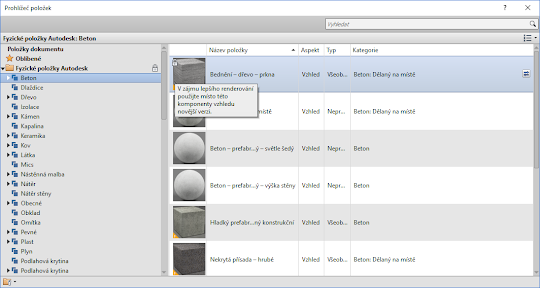





























Komentáře
Okomentovat